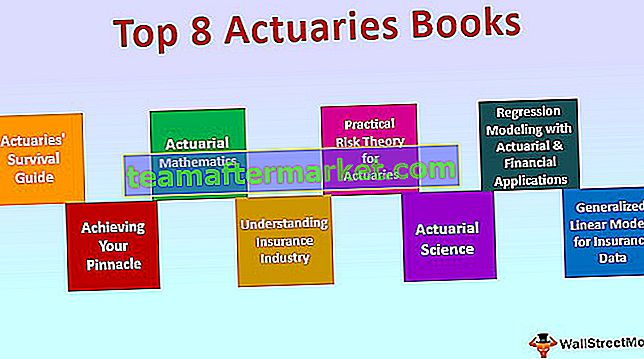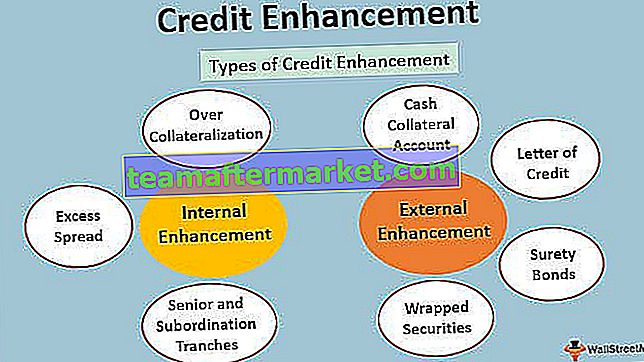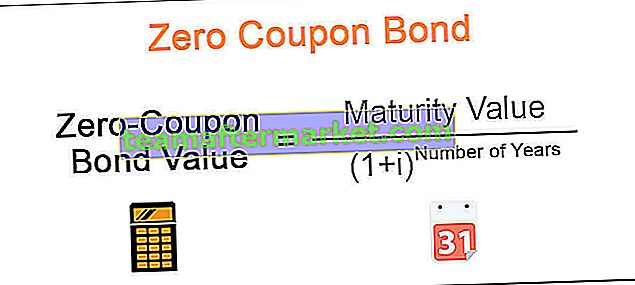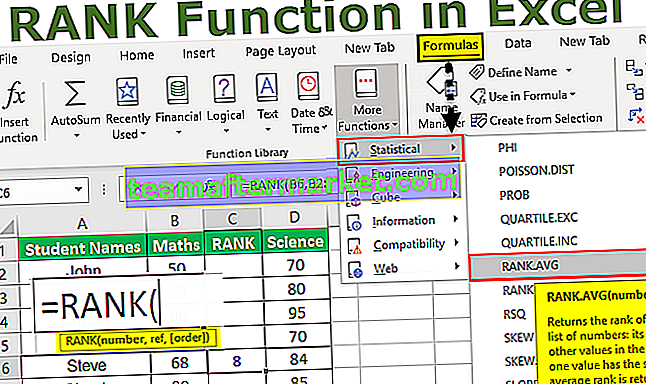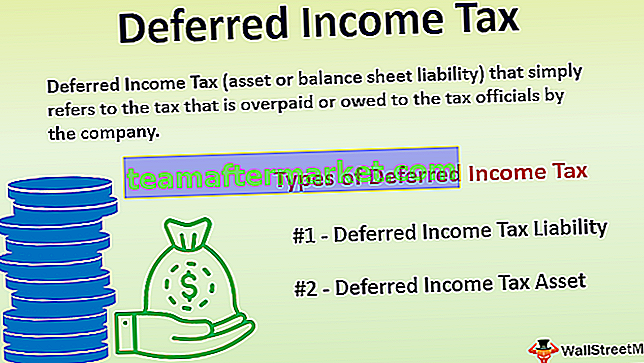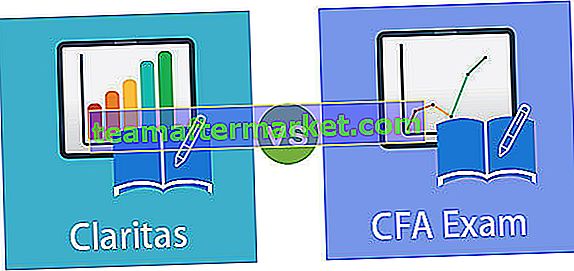Excel String Concatenation
A concatenação de Strings é feita pelos dois métodos de concatenação fornecidos pelo Excel, que é o operador & e a função embutida de concatenação, por exemplo, usamos = ”Anand” & ”Singh” em uma célula nos dará AnandSingh como resultado e de forma semelhante usarmos = Concatenate (“Anand”, ”Singh”) dará o mesmo resultado que acima.
Sintaxe

A sintaxe é muito fácil de entender.
- Text1 nada mais é do que a primeira string que precisamos concatenar no Excel,
- Texto2 é o que é a segunda string que precisamos concatenar com Texto1.
Assim, podemos combinar 255 valores juntos.
Exemplos
Você pode baixar este modelo do Excel para Concatenar Strings aqui - Modelo Excel para Concatenar StringsExemplo # 1 - Exemplo básico de concatenação de valores em um
Por exemplo, na célula A1 tenho “Bom” e na célula A2 tenho “Manhã”.

Na célula A4, precisamos combinar esses dois e criar frases completas como “Bom dia”.
- Etapa 1: Abra a fórmula de concatenação na célula A4.

- Etapa 2: Selecione a célula A1 como o primeiro Texto1.

- Etapa 3: Como segundo argumento (Texto2), selecione a célula A2.

- Etapa 4: temos apenas dois valores para combinar. Portanto, feche o colchete e pressione a tecla Enter.

Oh, espere ...
Está faltando uma coisa aqui: separador de texto. Após o primeiro valor, precisamos de um caractere de “espaço” para separar as duas palavras.
Acima, selecionamos dois valores para que a função concatenar combine esses dois valores. Portanto, ao aplicar a fórmula após selecionar o Texto1 , precisamos inserir o caractere de espaço como o segundo valor a ser concatenado antes de selecionar o Texto2.
- Etapa 5: Depois de selecionar Texto1 no argumento Texto2 , precisamos fornecer o caractere de espaço entre aspas duplas como ”“.

Assim que o caractere de espaço for inserido, obteremos o resultado da seguinte maneira.

Exemplo # 2 - Use o símbolo "e" comercial (&) como alternativa
Por que você deseja usar a função CONCATENAR onde podemos usar o símbolo AMPERSAND (&) como alternativa?
Você pode usar apenas um símbolo de E comercial para concatenar valores. Para o mesmo exemplo de combinação de “Bom dia”, podemos usar a fórmula abaixo.

Após cada valor, precisamos colocar o símbolo e comercial (&). Este é o método mais comumente usado para concatenar valores no Excel, a fórmula CONCATENATE não é popular entre os usuários do Excel graças ao símbolo "e" comercial.
Exemplo # 3 - CONCATENAR valores de células com valores manuais
Podemos inserir valores próprios com valores de células, bem como inserir caracteres de espaço. Por exemplo, observe o conjunto de dados abaixo.

Temos um valor de vendas por zona aqui. Na coluna da frase, precisamos criar uma frase como esta -
“A venda total da zona leste é 1.500 ”
Na frase acima, temos apenas dois valores disponíveis com células, ou seja, valores em negrito. Os valores remanescentes que precisamos adicionar como nossos.
Coloque um sinal de igual na célula C2 para iniciar a concatenação. Como parte de nossa frase, nosso primeiro valor a ser concatenado é “Venda total de” (incluindo espaço depois).

O próximo valor é a nossa referência de célula.

A terceira frase a ser concatenada é “A zona é“.

E o valor final é a referência da célula.

Pressione a tecla Enter para obter a resposta.

Arraste a fórmula para obter os valores de concatenação também em outras células.

Exemplo # 4 - CONCATENAR valores de data
Agora, veja mais um exemplo de concatenação de valores de data. Abaixo estão os dados.

Precisamos combinar esses dois valores com nossas próprias frases. Abaixo está a amostra do mesmo.
“ Ramu ingressou em 12 de janeiro de 2018 “.
Abra o sinal de igual na célula C2 e selecione as células A2.

A seguir está nossa própria frase, portanto, insira o texto entre aspas duplas.

A última célula para concatenar é Data, então selecione a célula B2.

Pressione a tecla Enter.

Oh, espere !! Deveríamos obter 12 de janeiro de 2018, em vez disso, 43112.
Esta é a situação que todos enfrentam, desde que tenham aprendido o nível básico de concatenação. Quando estamos concatenando Data, Hora e Números com Formatação, precisamos aplicar a formatação com a função TEXTO no Excel. Portanto, ao selecionar a célula DATE, selecione com a função TEXT.

Mencione o formato como “ DD-MMM-AAAA ”.

Pressione a tecla Enter para obter a resposta.

A razão pela qual precisamos aplicar a função TEXTO a um determinado formato como uma data, porque o Excel armazena data e hora como números de série. Sempre que combinamos, precisamos dar formatação a eles.
Arraste a fórmula para obter os valores de concatenação também em outras células.